

Voit myös käyttää aiemmin luotua materiaaliprofiilia perustana ja muokata sen asetuksia Calderassa.
Tässä oppaassa annetaan perustietoja materiaaliprofiilien luonnista ja muuttamisesta. Profiilien määritys on asiantuntijatehtävä ja edellyttää lisätietoja ja -työkaluja, joita ei käsitellä tässä oppaassa. Jos haluat luoda tai muuttaa materiaaliprofiileja, ota yhteys paikalliseen tukiorganisaatioon.
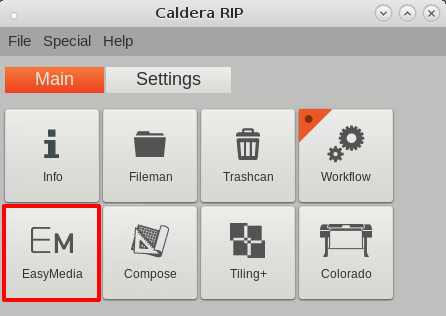

Varmista, että valitset materiaaliprofiilin halutulla materiaalikategorialla, koska et pysty muuttamaan materiaalikategoriaa Calderassa. Jos haluat lisätietoja, katso Materiaalikategorian valinta.
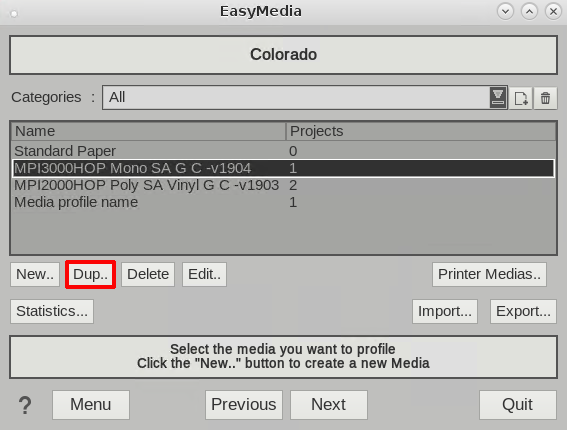
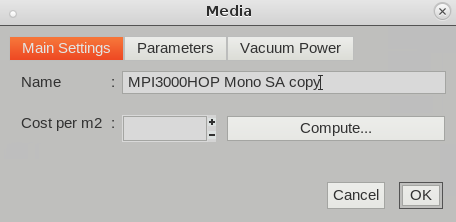
Kohdassa [Parameters]: Materiaaliasetusten muuttaminen.
Voit muuttaa materiaaliprofiilin materiaaliasetukset Calderassa.
Tarkista myös materiaalin paksuus, koska uuden materiaalin paksuus voi olla erilainen kuin kopioidun materiaaliprofiilin materiaalin.

Kohdassa [Vacuum Power]: Materiaaliasetusten muuttaminen.
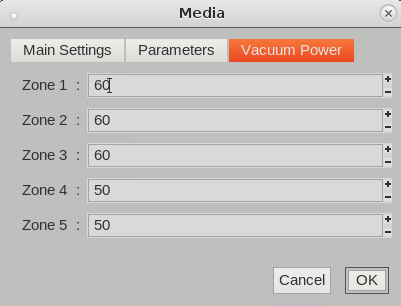
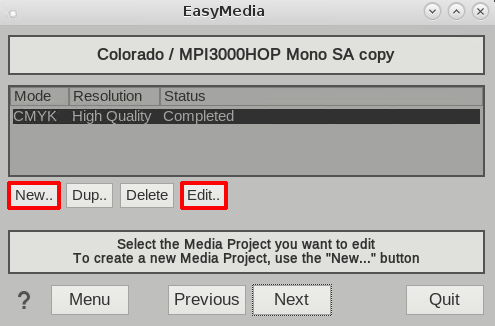
Kohdassa [Resolution]: Tulostustavan valinta.
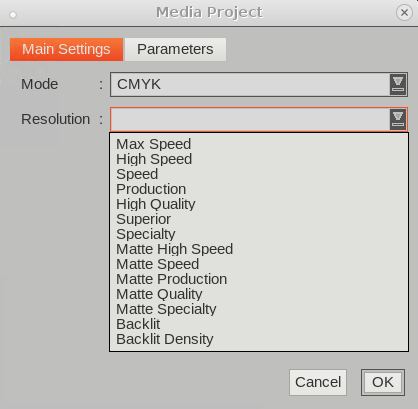
Kohdassa [Parameters]: Materiaaliasetusten muuttaminen.
